advertisement
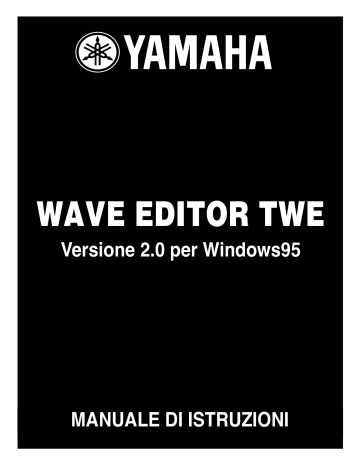
4.6
Display Resolution (Zoom)
Questo display indica la risoluzione dell’asse temporale (orizzontale) e dell’asse di ampiezza (verticale) a cui viene visualizzata la forma d’onda nell’area del display waveform.
Quando cliccate uno dei valori di zoom, appare un menu a scomparsa che vi consente di selezionare un valore. Diversamente, potrete cliccare i pulsanti di lente di ingrandimento per modificare il valore.
* Quando la risoluzione dell’asse del tempo (orizzontale) é 11 o superiore, la forma d’onda nel display waveform verrà visualizzata in blu scuro e il display waveform non scorrerà anche se é stato selezionato il modo Scroll During Playback.
Quando invece la risoluzione dell’asse temporale é di 10 o inferiore, la forma d’onda nel display waveform verrà visualizzata in azzurro e il display scorrerà se é stato selezionato il modo Scroll During Playback.
* Per informazioni circa il modo Scroll During Playback, fate riferimento alla sezione ”8.10 Scroll During Playback”.
4.7
Display Waveform (Waveform)
Questa area visualizza una porzione ingrandita del file sonoro attualmente aperto. E’ possibile usare le barre di scorrimento orizzontale e verticale per muoversi nella porzione visualizzata.
Se cliccate su una qualsiasi locazione del display waveform, appare una linea verde e quella locazione verrà specificata come locazione di inizio della riproduzione (Play Location).
Se vi spostate verso sinistra o verso destra trascinando il mouse sul display waveform, lo sfondo si annerirà e la forma d’onda verrà illuminata ad indicare che questa area é stata selezionata.
* La precisione dell’area selezionabile trascinando il mouse sul display waveform é limitata dalla risoluzione selezionata nel display Resolution (Zoom). Se desiderate selezionare con maggior precisione un’area, potete inserirla direttamente nei campi numerici del display Selected Region (Sel).
* Se l’area selezionata non é protetta (lock), cliccando sull’area del display waveform si annullerà l’area precedentemente selezionata.
* Per selezionare simultaneamente entrambi i canali di dati sonori stereo, trascinate lungo la linea tra i due canali.
Alcune operazioni che modificano la lunghezza delle forme d’onda, come il comando [Cut] del menu [Edit], non possono essere eseguite se non sono selezionati entrambi i canali simultaneamente.
Utilizzando il pulsante sinistro del mouse per trascinare sull’asse temporale posizionata sopra il display waveform, é possibile impostare il punto di inizio del loop (loop start point). Utilizzando per il trascinamento il pulsante destro del mouse, é possibile impostare il punto di fine del loop (loop end point). I punti di inizio e di fine del loop sono visualizzati con una linea marrone.
10
advertisement
Related manuals
advertisement
Table of contents
- 4 Ambiente operativo
- 5 Installazione e avvio del TWE
- 5 La barra strumenti (toolbar)
- 5 Console
- 6 Standard
- 7 La finestra Wave
- 7 Display File information
- 8 Display Device Information
- 8 Display Playback Start Location
- 9 Display Selected Region
- 9 Display Loop Region
- 10 Display Resolution
- 10 Display Waveform
- 11 Display Overall Waveform
- 11 Barra Status
- 12 Circa i modi Play
- 12 Il modo HD Play/ Rec
- 12 Il modo RAM Play/ Rec
- 13 Il menu File
- 13 Close
- 14 Save as
- 14 Revert
- 14 Resample
- 14 Add Channel
- 14 6.10 Delete Channel
- 15 6.11 Swap Channels
- 15 6.12 Format Conversion
- 15 6.13 Eliminate DC Offset
- 15 6.14 Import Sampler
- 15 6.15 Export Sampler
- 15 6.16 Quit
- 16 Il menu Edit
- 16 Undo (o Redo)
- 16 Paste
- 16 Insert
- 16 Clear
- 17 Select All
- 17 7.10 Reverse
- 17 7.11 Invert
- 17 7.12 Fade In
- 17 7.13 Fade Out
- 18 7.14 Loop cross fade
- 18 7.15 EQ
- 19 7.16 Time Comp/ Exp
- 19 7.17 Pitch Shift
- 19 7.18 Gain
- 19 7.19 Normalize
- 19 7.20 Silence
- 20 Il menu View
- 20 Go to
- 20 Selection
- 20 Auto Zero Cross
- 20 Auto Snap
- 21 Hide (o Show) Waveform
- 21 Overview
- 21 Time Ruler
- 21 Level Ruler
- 21 8.10 Scroll During Playback
- 22 Il menu Option
- 22 SCSI Rescan
- 22 CBX-Dn Configuration
- 22 Select Working Dir
- 22 File Backup
- 22 CBX-Dn Recording Monitor
- 23 Windows Sound System
- 23 CBX-Dn Processor
- 23 Preference
- 24 10. Il menu Window
- 24 10.1 Toolbar
- 24 10.2 Cascade
- 24 10.3 Tile Horizontally
- 24 10.4 Tile Vertically
- 24 10.5 Arrange Icons
- 24 10.6 Minimize All
- 24 10.7 Maximize All
- 24 10.8 Close All
- 25 11. Il menu Help
- 25 11.1 About TWE
- 25 abbreviati
- 27 versione